Dans Windows 11, il existe un mode développeur dans les paramètres du développeur. Les paramètres de développeur sont classés pour les utilisateurs avancés. Ceci est également présent dans les dernières mises à jour de Windows 10. Découvrons ce que c’est et comment l’activer ou le désactiver.
Qu’est-ce que le mode développeur ?
Dans Windows 11, Microsoft s’est concentré sur la sécurité, de sorte que les logiciels ou les applications ne peuvent être installés du magasin Microsoft. Pour installer des applications à partir d’autres sources, vous devez activer le mode développeur. Il vous permettra d’installer des applications à partir de n’importe quelle source.
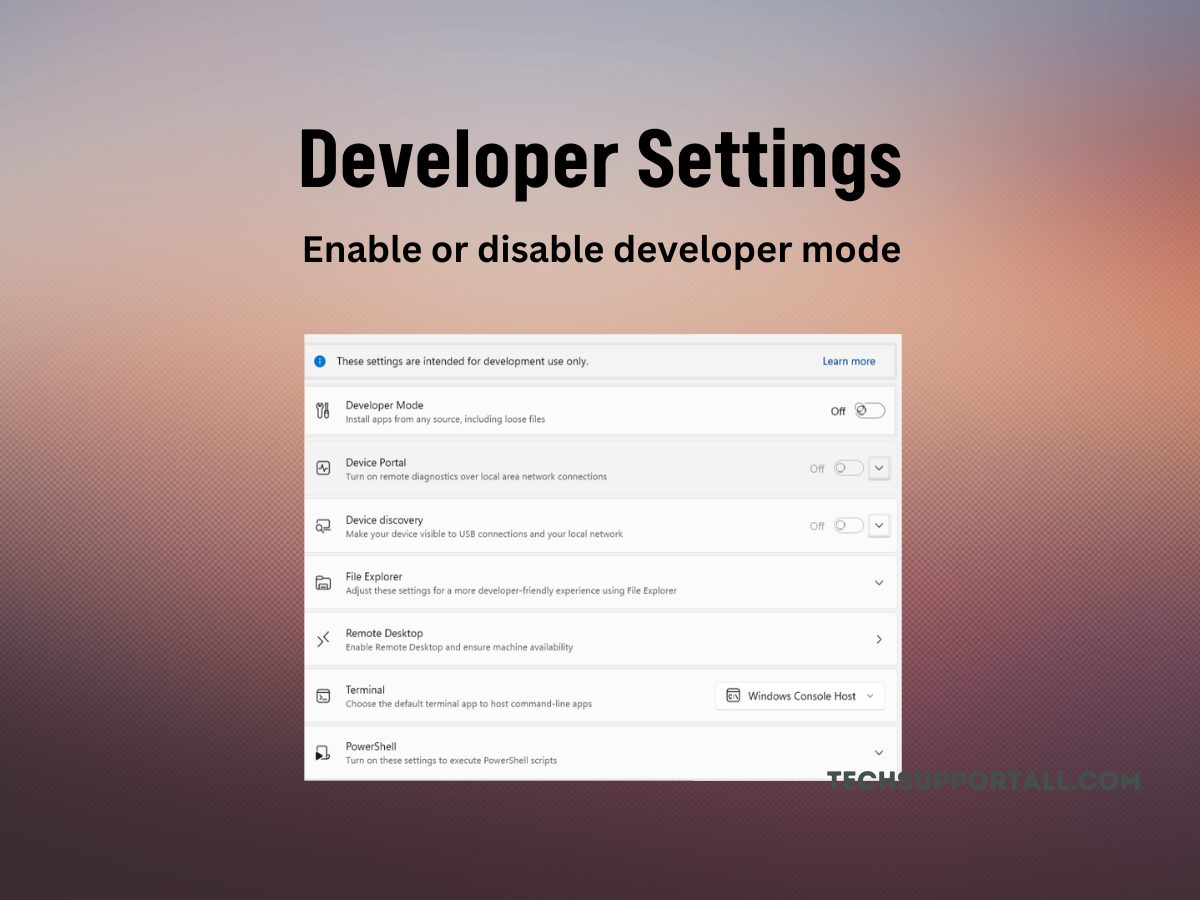
Que pouvons-nous faire avec les paramètres du développeur dans Windows 11 ?
Le mode développeur est un paramètre dans les paramètres du développeur. Donc, simplement, le seul but du mode développeur dans Windows 11 est de vous permettre d’installer des applications à partir d’autres sources ou à partir du fichier exe. Sinon, vous ne pouvez installer que des applications à partir du Microsoft Store sur Windows.
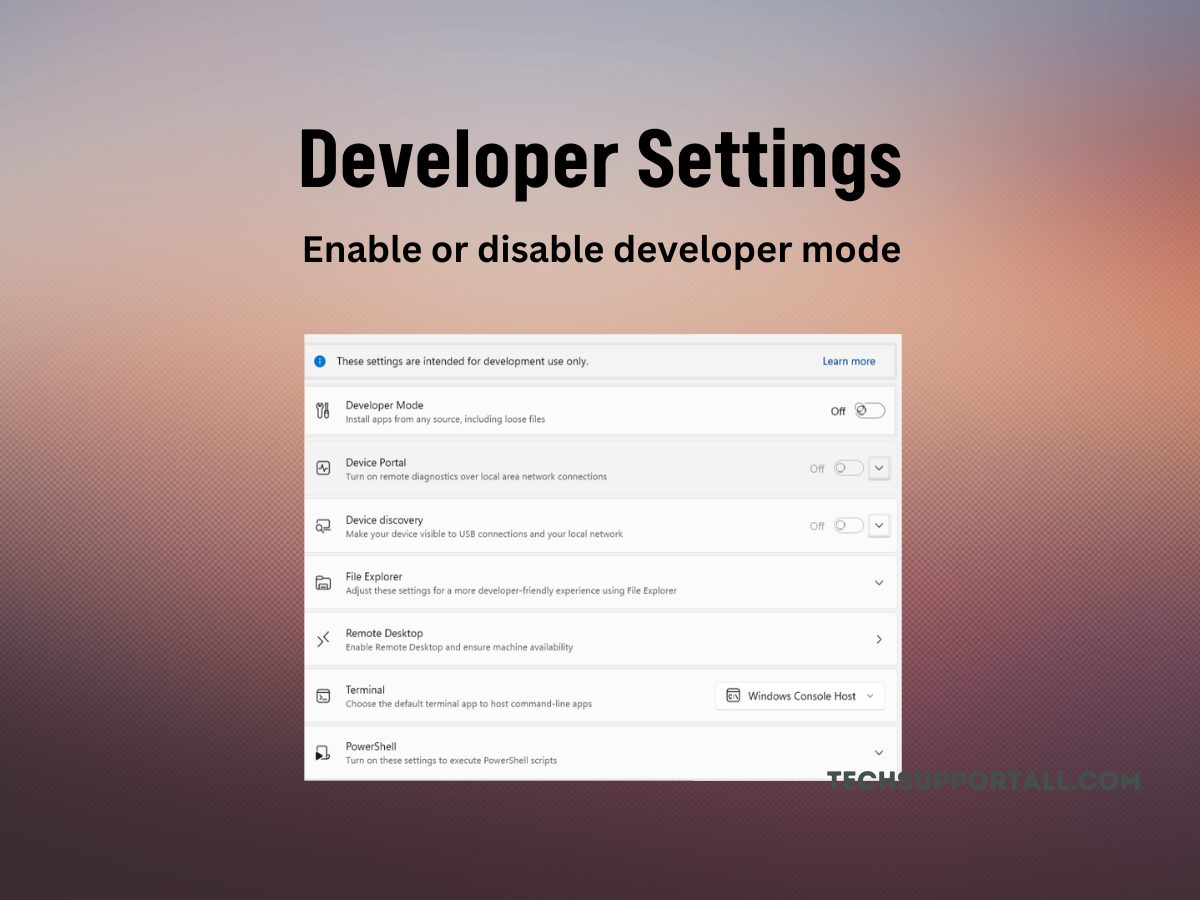
Cependant, en plus du mode développeur, il existe d’autres paramètres dans les paramètres du développeur. Il s’agit du portail de l’appareil, de la découverte de l’appareil, des paramètres du bureau à distance, des paramètres du Power Shell et des paramètres de l’explorateur de fichiers.
Comment activer le mode développeur dans Windows 11
Étape 1 :
La première chose que nous devons faire est d’aller dans les paramètres Windows. Dans cet esprit, nous pouvons rechercher les paramètres dans le menu Démarrer. Comme alternative rapide, vous pouvez appuyer sur la combinaison Win+I.
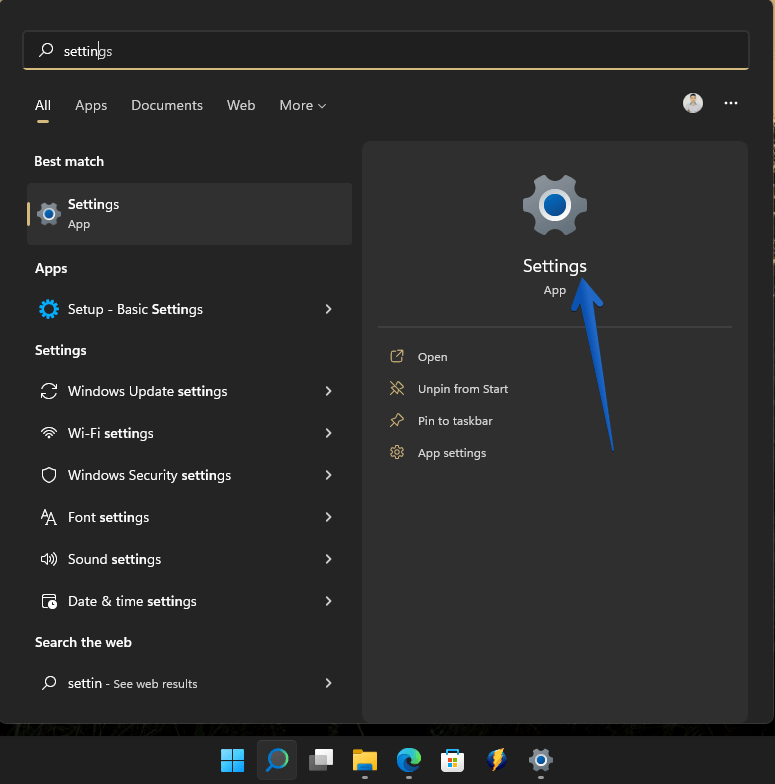
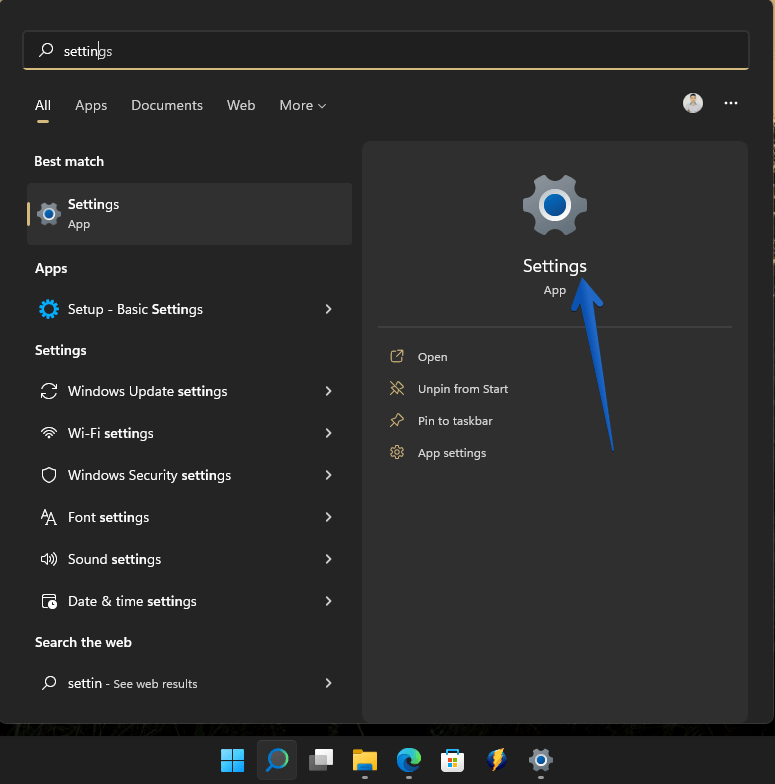
Étape 2 :
Ensuite, dans la colonne de gauche, veuillez cliquer sur Confidentialité et sécurité. Maintenant, dans le menu de droite, veuillez cliquer sur Pour les développeurs.
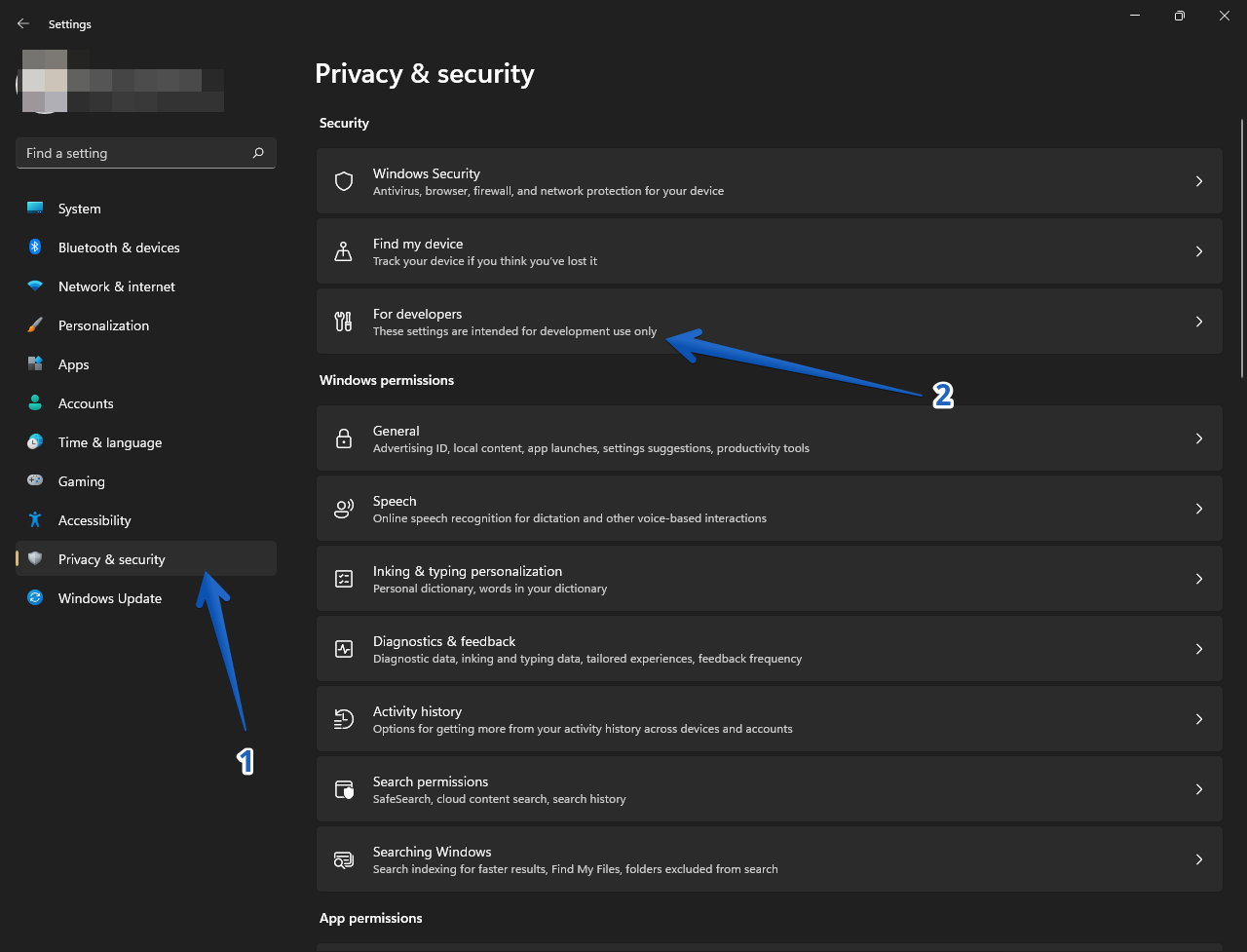
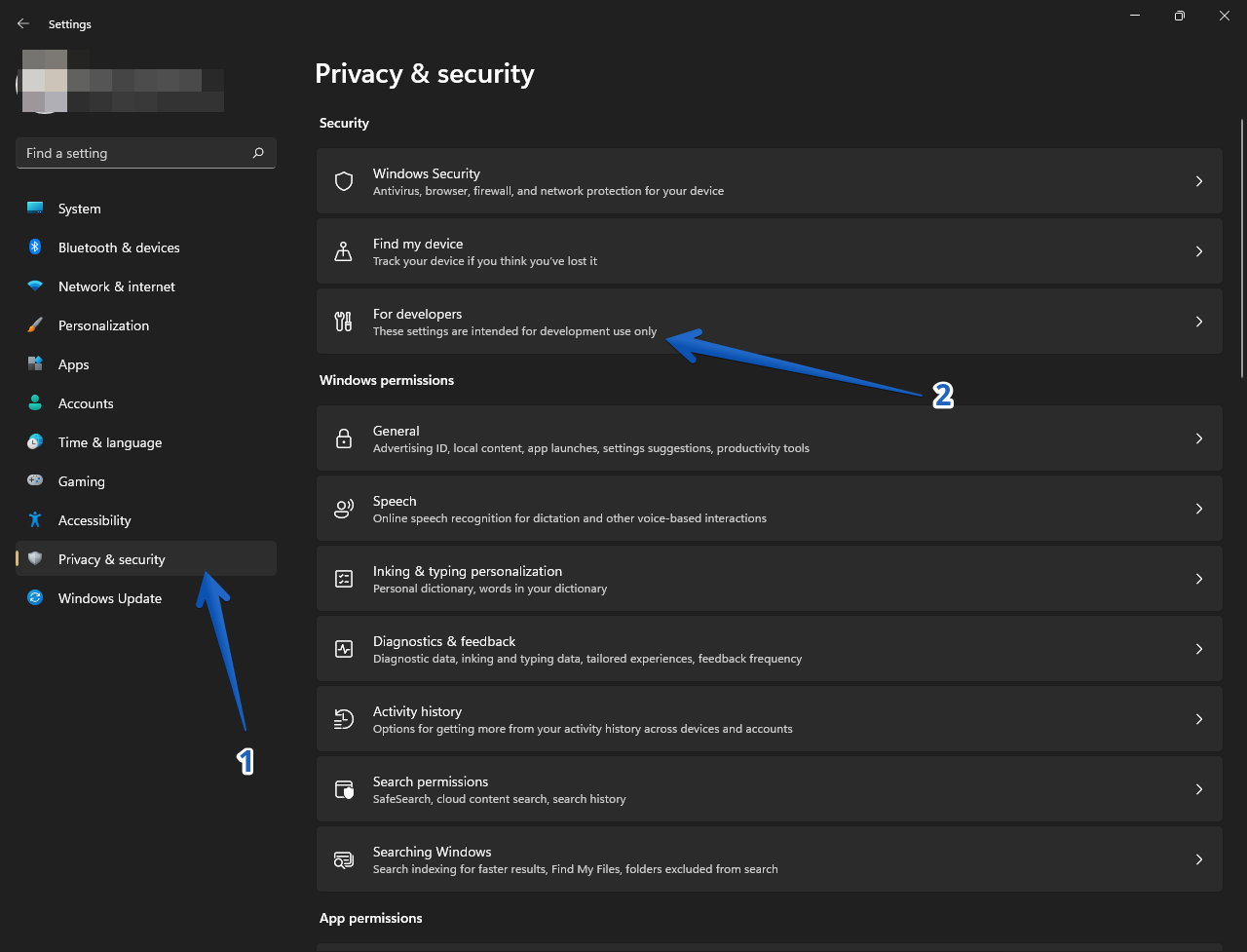
Étape 3 :
Dans le menu suivant, vous pouvez voir les options liées au mode développeur. Cependant, celui qui nous intéresse est celui lié au mode lui-même. Comme vous pouvez le voir, le commutateur est désactivé. Par conséquent, nous devons l’activer.
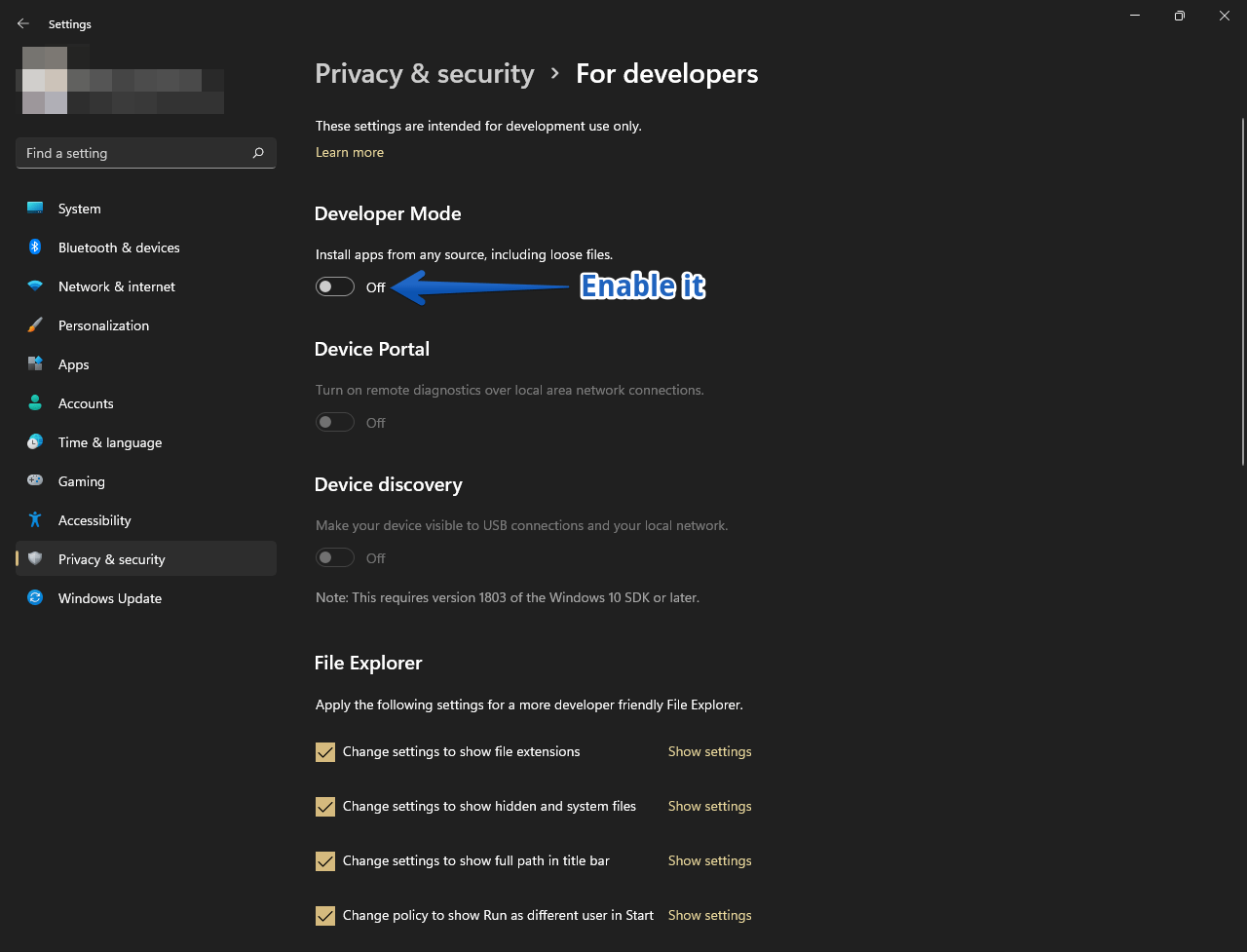
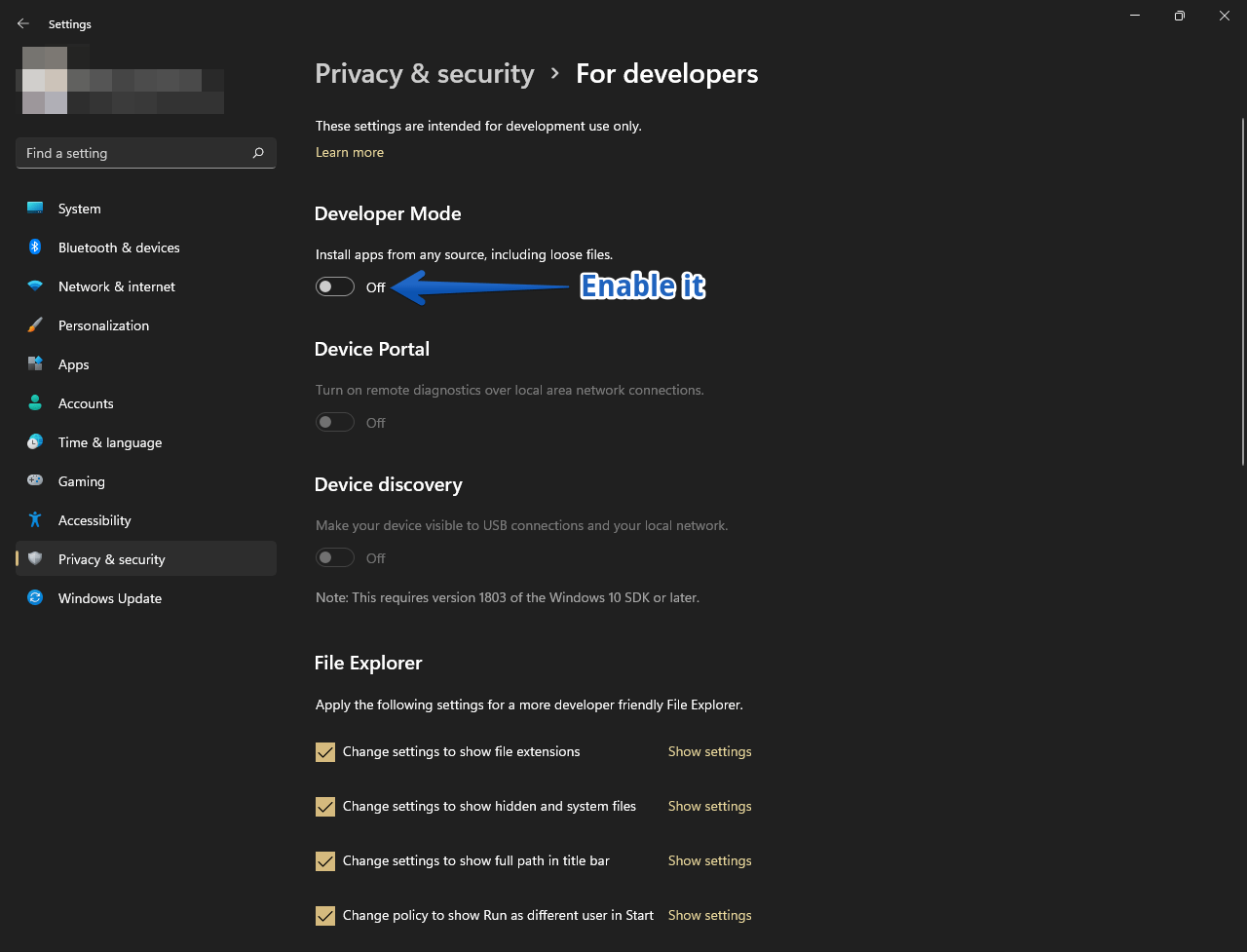
Étape 4:
Une fois le commutateur activé, nous verrons le message d’avertissement suivant.
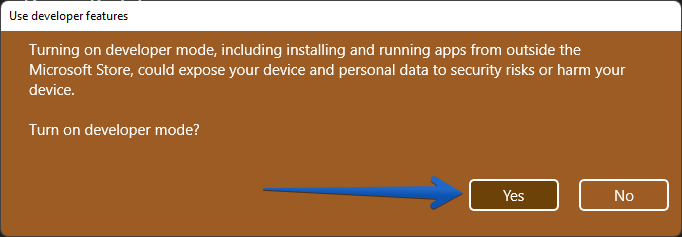
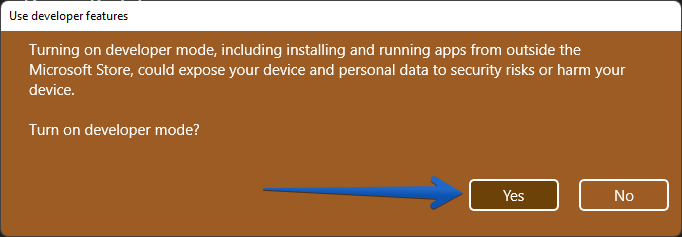
Retour au menu précédent, vous pouvez voir que le mode planificateur a bien été activé.
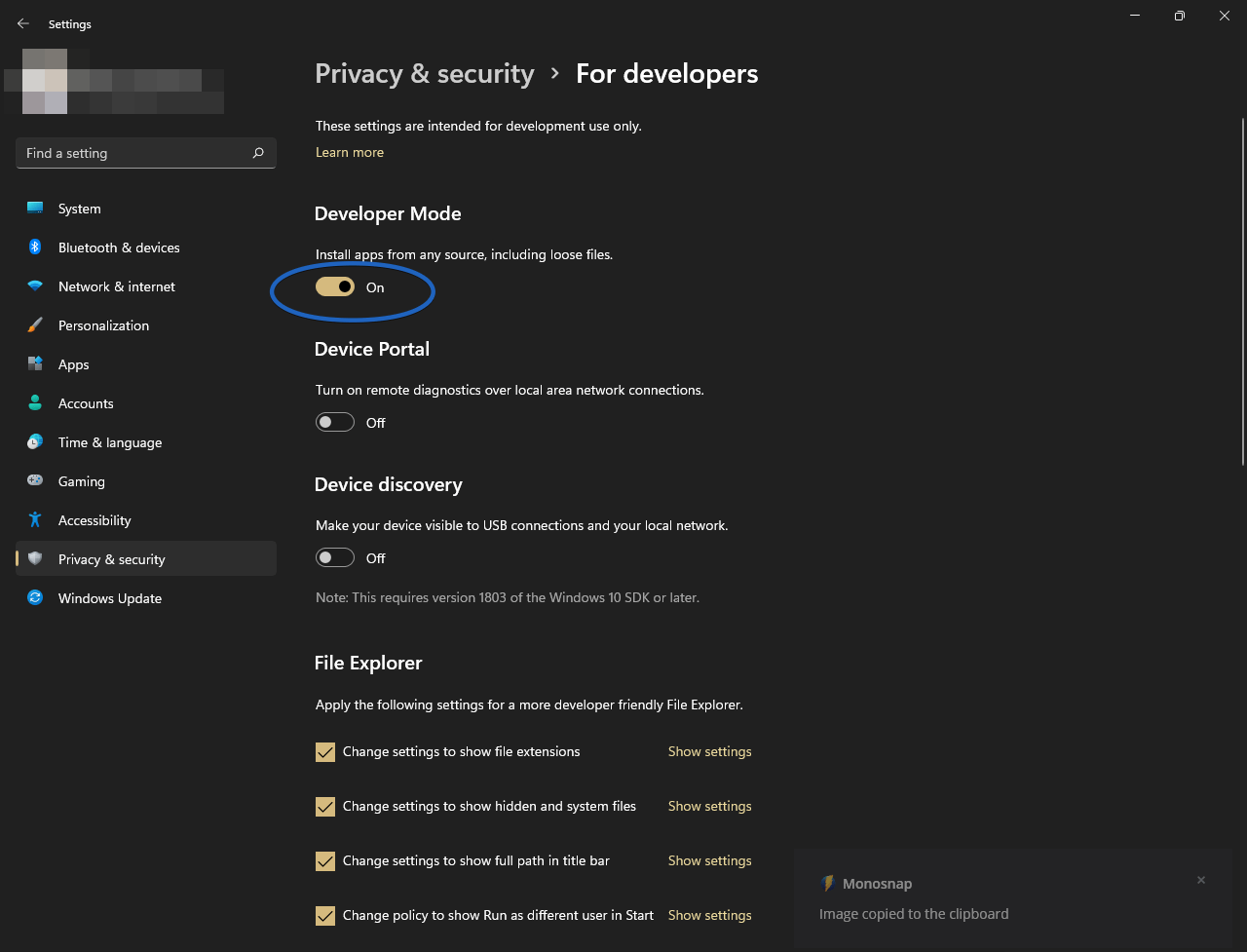
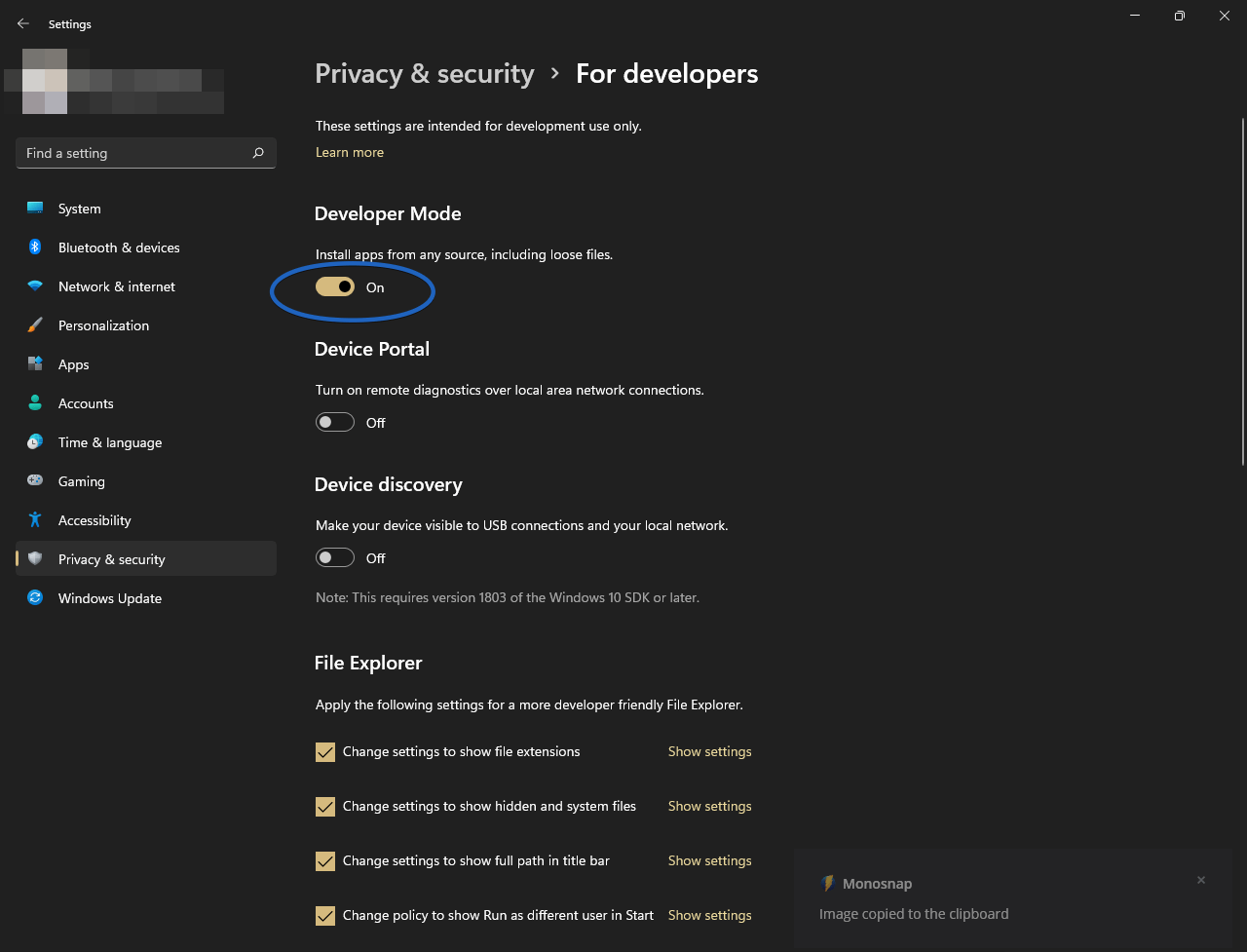
Comment désactiver le mode développeur dans Windows 11
Par contre, si vous souhaitez désactiver ce mode, ne pas éteindre l’interrupteur.
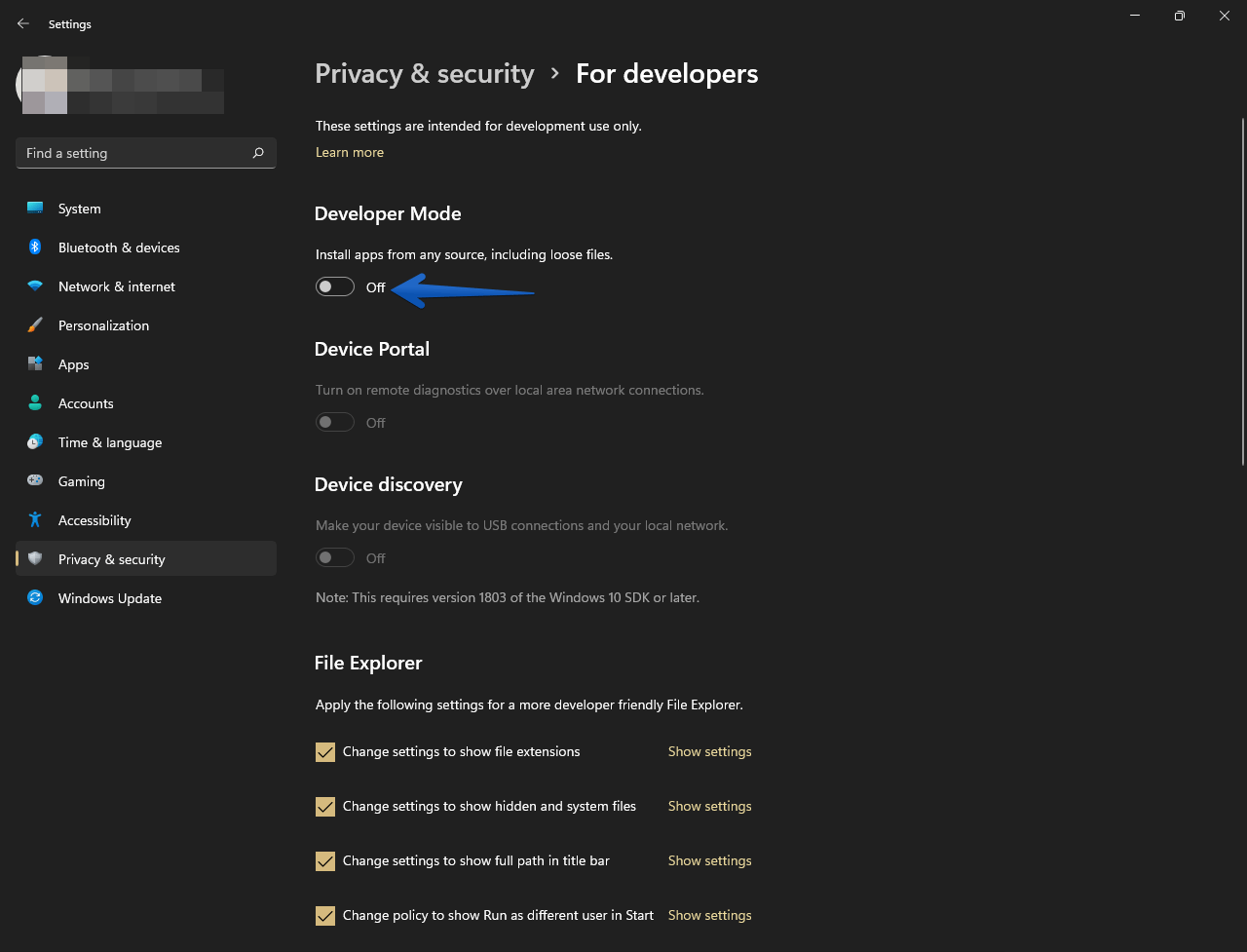
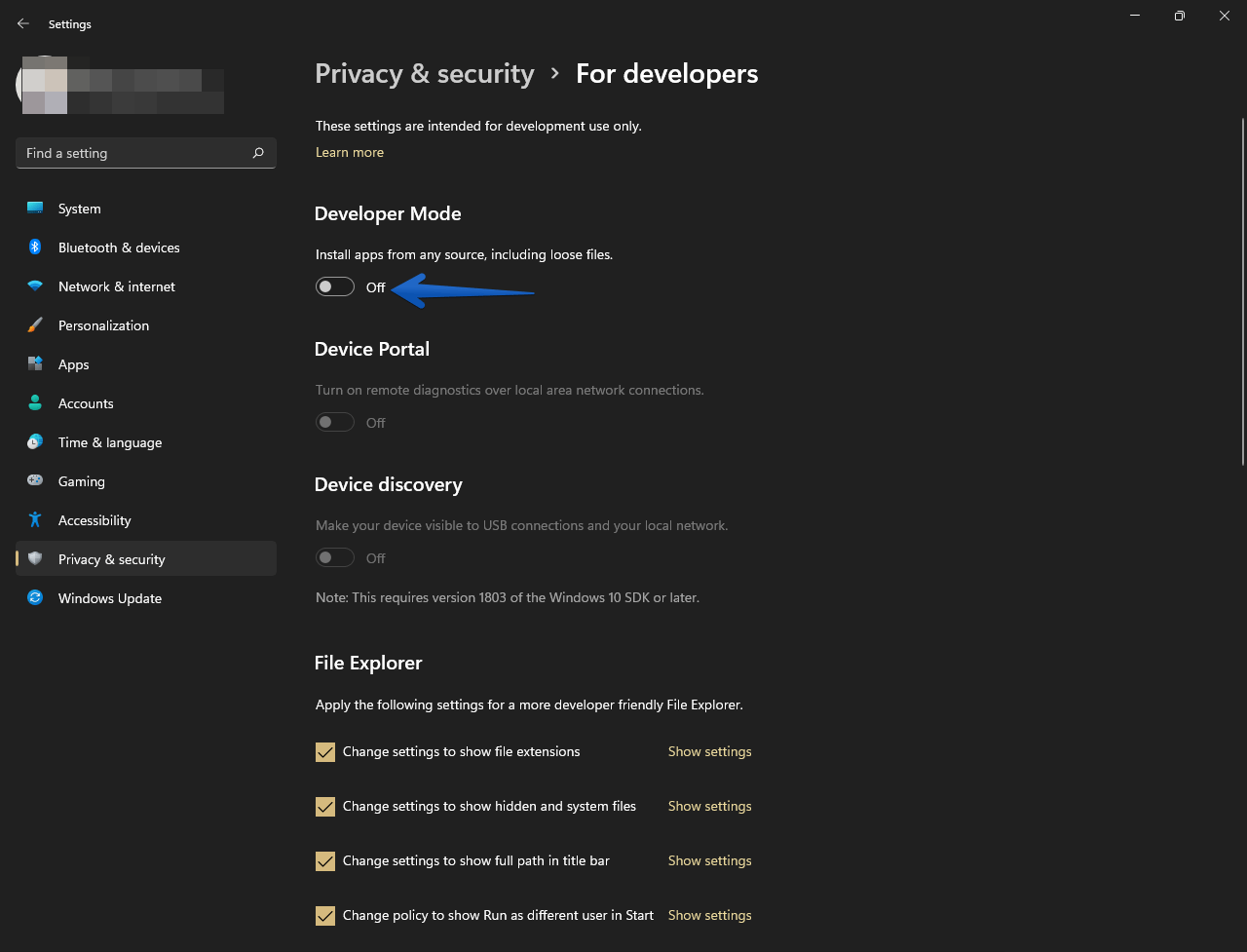
De cette manière simple, nous pouvons activer et désactiver le mode développeur dans Windows 11.
En fin de compte
À mon avis, de nombreux paramètres sous les paramètres du développeur étaient déjà présents dans Windows, mais ils sont classés et conservés sous le paramètres de développeur afin que les utilisateurs avancés puissent trouver tous les paramètres associés en un seul endroit. La découverte d’appareils, les portails d’appareils et le mode développeur sont les nouvelles options pour une sécurité Windows améliorée. Il est maintenant facile d’activer ou de désactiver le bureau à distance. Ces paramètres ne sont presque d’aucune utilité pour un utilisateur normal. Mais uniquement requis pour effectuer des tâches avancées sur le système d’exploitation.